这是一个波斯尼亚人内战中的生活总结。他过了一年近乎原始社会的生活:没电,没水,没燃料,没吃的,没有任何商品,没有卫生用品,没有医疗,没有政府机构或**。除了有武器和打火机等少量储备,已经很接近原始社会,货币和信用卡根本没用,活着的人只在夜间进行很有限的物物交换。他自己文中说“生活已接近石器时代”。他有一个大家庭,15人,若干武器(大家知道我指的是哪类武器,当然不是冷兵器),他本人有护士证书,他有500升酒精可以用来交换自己需要的东西,他有少量的医疗储备。即使如此,整个过程中他家的15人里死了2人,都是喝了不干净的水后病死的。他提到多数死者是死于饮用不干净的水。
下面是随便翻的几条,括号里是我自己的话:
物物交换都是夜里进行,专门走废墟或墙根。自家窗户上都堆上沙袋,房门院墙周围都堆上各种东西,出入用梯子。整个街道组织夜间值守,每晚5人。他家还有一人藏在房子外面的隐蔽处,也就是暗哨。
他在进行物物交换时,都是小量交换,从不让人知道他家到底有多少东西。另外,当然的,他从不把物物交换的地点设在自己家。
大小便是靠用铲子挖坑。
医疗用品和知识及其宝贵,一个小伤口或腹泻就可能死人。
死了人,埋到公园里。
周围所有的树木都很快被大家当燃料烧光了,随后就烧能找到的房门,窗户,地板,家具。
在SHTF情况下,数量决定力量。单人或小家庭(比如2个人),不论训练多好,装备多精良,也很难生存下来。(我记得一个美国的大灾之后的生存指导里,也是建议用给小礼品的方式,和周围的人结成团队,并说:最低限度,即使不能让他们和你统一行动,也要让他们在你穿过他们的地盘时,不会受到攻击。本文的原文里,就提到在进行物物交换时要非常小心,有些人就是在交换时被抢劫或杀伤)
结伙时要选可靠的对象,最好的是家庭。其次是朋友。但要明白,如果在他的孩子和你之间只能有一个活下来,你认为你的朋友会打死哪个?
在这种SHTF情况下,没有几个好人,也没有几个坏人,因为这种情况下的人,不是非黑即白,而是大家都是灰色的。
SHTF生存问答:长期SHTF生存的第一手报告
在这个梗概里,塞尔克描述了他如何在一个没有电力,燃油或燃料,自来水,食物分配,传统商业的城市里生活了一年的。他们的货币已经全无用处,也没有**或政府,街道被匪徒和暴力所统治。他,他的家庭,以及社区所采用的生存策略是:保持警惕,为了生存重新考虑哪些才是最重要的。虽然这是一篇很长的文章,但考虑到文中这位生存下来的人所提供的大量宝贵知识,我还是强烈推荐本文。
没有胜利者,我们只是活下来了,伴随着许多噩梦 —— 塞尔克
以下来自塞尔克:
好吧,我想与你们分享一下我的经历 (请对我的英语有些耐心,因为我来自不讲英语的很远的地方)
我来自波斯尼亚,可能你们中的有些人知道92-95年间,那里是地狱。不管怎么说,我在一个5-6万人的城市里住了一整年并且活了下来,这一年里我们没有电,燃油或燃料,自来水,食物分配,任何其他的商品物资分配也没有,任何形式的有组织的法律机构或政府同样没有。城市被包围了一年,在城里实际上就是SHTF状态。
我们没有有组织的军队或**,倒是有一些自卫小组。实际上,任何有枪的人都在为了他的居所和家庭而奋战。
事发时我们中有些人已经事先做了较好的准备,但多数人则只有几天的食物,有些人有手枪,个别人有AK47冲锋枪,就在这种情况下事情就发生了。
不管怎样,一两个月后,匪徒们就开始了他们的丑恶暴行,医院看上去就像屠宰场,**也消失了,80%的医务人员逃回家去。
我是幸运的,那时我有一个大家庭(15个家庭成员住在一栋大房子里,有5-6支手枪,3支卡拉什尼科夫冲锋枪),所以我们活下来了,或者说,15个人中的大部分活下来了。
我记得美国空军每10天空投一次MRE食品帮助被包围的城市(为了这一善举,愿上帝保佑美国),但数量不足。城里有些家庭有小花园,里面可以种些蔬菜,但大部分家庭没有这个条件。
3个月后,关于有人饿死或冻死的流言开始传播开来。我们从被遗弃的房屋上拆下所有门窗,点燃来取暖,我所有的家具也这样烧掉了。许多人病死,大部分是死于饮用了不干净的水(包括我家的2人就是这么死的),我们喝雨水,我吃过几次鸽子,也吃过一次老鼠。
货币已经是废纸一张。
但幸存者之间还是有交易发生的,黑市是存在的,比如:为了一罐牛肉玉米罐头,女人会随你摆布几小时(这听上去很令人悲哀,但这是事实)。我还记得,大部分这样的妇女都是绝望的母亲。蜡烛,火柴,抗生素,电池,弹药,当然还有食物,我们为了所有这些,像动物一般争斗。
在那种情况下,许多事都改变了,大部分人变成了野兽,这当然是丑恶的。
这种情况下,数量决定力量,如果你单枪匹马在一所房子里生活,不论你武装的多好,你大概也已经被抢光并且杀掉了。
不管怎样,战争终于结束了,我要再次感谢美国(也再次为了那些善举,愿上帝保佑美国)。战争中哪一方是正义的,并不那么重要。
这几乎是20年前的事了,但相信我,对我来说这就像发生在昨天。我记得那期间所有的事,我学到了很多。
我和我的家庭现在有充分的准备,我武器精良,有充分储备,掌握了相关知识技能。地震也好,战争也好,或者是海啸,外星恐怖分子,等等,重要的不是将会发生什么,而是有些事早晚会发生的。
另外,根据我的经验,你是无法单枪匹马活下来的。数量决定力量,你要多和家人一起,帮他们做好准备。也要明智的选择朋友,并帮他们也做好准备。
最后说明,这是我的第一个帖子,而我的英语不大灵光,所以请不要拍砖。
问:你是如何安全地行走的?
事实上,整座城市和我们的街区都完蛋了,我住的街上(15-20个房子的街区),我们组织了巡逻队(每天晚上5个武装男子)严防歹徒或敌人。
我们在一条街上与人们进行物物交换,这条街距离我家大约5英里,也就是8公里,街上有一些多少有点组织的进行交换的人。但去那里非常危险,只有晚上才能去(白天这就是一条狙击手之路)。而且,你在那里被抢劫的概率比交换到东西的概率还高。所以我在那里只交换过2次。请相信,我是实在没别的办法了才去那里的。
问:木柴呢?看上去在你的城市周围有许多树林,你为什么要用门和家具做柴火呢?
首先,感谢你的提问。我没想到我的帖子引起这么多兴趣。我很高兴与你们分享我的经历,也希望从大家这里学到东西。
言归正传:
如果你看地图,波斯尼亚的确有很多树木丛林,但我住在一个靠近克罗地亚的城市,比较靠南部,我不想说出城市名字,但你看地图的话,我国靠近克罗地亚的南部,都是石头山。
是的,市内有一些树木,公园,果树,但城区大部分都是建筑物和住宅,相信我,当没有电力可供取暖和做饭时,所有城区树木都被飞快的用作木柴烧光了。然后,你就只能烧家具,门窗,木地板。。。(并且,请相信我,这些东西烧得太快了)
城里几乎没有车辆,因为大部分街道塞满了废墟,废弃车辆,损坏的房屋碎片,而且汽油非常宝贵。
如果我需要到别的地方去,我几乎总是夜间行动,并且从不单独行动,但也不会很多人一起去(大概2-3人而已),出去时永远带着武器,迅速行动,并且永远走在阴影里,走在废墟中,极少暴露在街道上。事实上,我总是隐蔽行进。
我们没有郊区和农场,郊区只有敌人的军队,我们是被敌军包围着的。而即使在城里,你也不知道谁是你的敌人。
是的,街上有有组织的匪帮,10-15人一伙,有时甚至50人一伙,但同样也有许多你我这样的普通人,普通的父亲,爷爷,亲友,其中有些被抢劫甚至杀死。这种情况下,没有多少绝对的非黑即白的好人或坏人,多数都是灰色的,准备做任何事,应付任何状况。
问:你是否事前做了准备?你需要何种技能?
当然这是你可以问的问题。
我们事前没有做准备,也不知道该做准备,事发后只好就现有的条件应对情况。
你可以想象,在某些方面,我们已经回到石器时代。事实上,应该说在大部分方面,我们都回到了石器时代。
我们用自己能找到的一切东西帮助生存。一个例子是,我有一大瓶丙烷(也许正确的名称是丁烷),一个气缸(我不知道这个词是否正确),但我没有用来烧饭或取暖,因为太宝贵了。我和朋友一起,设法用这些东西加上一根管子,做了个充气装置(对不起,我的英语此时显得很不给力),可以给一次性打火机充气(如果你知道方法,这些一次性打火机是可以多次使用的),这些打火机在当时意味着一小笔财富。
长话短说,有人把空了的打火机拿来,我为他充气,作为交换,对方得给我一个罐头或一支蜡烛,或者其他什么他能提供的东西。
我希望你明白我举的这个例子,我的英语有时说不清事情。
另一个例子,我是一个注册护士,在那种情况下,我的知识就是我可以拿来交换的东西。
平时把自己训练好,学习好,在那种情况下,如果你会修理东西,这可能意味着财富。你的储备总有一天会消耗光的,但你的知识可以变为食物。
我的意思是,一定要学会修理(包括修鞋或“修理”人体,任何修理都行)
我的邻居知道如何制造油灯所需要的油,他在那段期间从不会饿着,但他绝不告诉我怎么做。
我相信他是用房子后面的树木加少量的柴油做出来的,我不知道。
这里我的主要意思是,你一定要学习掌握一些技能,因为SHTF状态下,人们需要那些掌握了修缮技能的人。
这不是一部关于生存的影片,而是事实,是很丑恶的,为了活下来,人们可以做任何事。
没有人是胜利者,我们只不过是活下来的人,伴随着许多噩梦。
问:你的后勤支援小组是哪些人?
我的小组就是我的家庭,我的血亲(叔叔,祖母等亲属),在市镇街道上,我有些好朋友,但我最好的朋友是我的家庭。我从不把陌生人带进小组。
问:如果今天给你3个月时间做准备,你会怎么做?
如果我有3个月的额外时间做准备?
嗯,大概我会逃到国外。。。玩笑啦
我现在非常清楚情况可以在很短时间内突然变坏,所以我有足够6个月的食物,卫生用品,能源,等等。我住在一个公寓里,在安全方面已经经过强化。离公寓8公里外的农村,我还有一个带庇护室的房子,里面也有6个月的储备。那个村子是个很小的社区,大部分村民都是我的亲戚,其中多数都是做好了准备的人(他们也从那场战争中学会了),我有4种火器,每种2000发子弹(对不起,我不能谈的太详细,这里关于长枪的法律可能与你们不同)
我的房子有一个大花园,我掌握了种植农作物的知识。
而且我觉得我现在还有本事早早发现可能要有麻烦,比如当你听到人们都在说不会有事的,那你就该注意,没准周围的一切都要垮了。
我想我现在有足够的力量做任何事,只要能让我和我的家庭活下来。当一切都在垮掉的时候,你要确保为了保护子女,你有做坏事的能力。你并不想当英雄,你只想与你的家庭一起活下来。
我是个护士,也是个符合美国标准的护理人员。
我也很愿意向大家学习。
但如果单枪匹马想活下来,没门(当然这只是我个人的看法),不管你准备的多好,武器多么精良,也活不下来,你最终会**掉。我看到过这样的例子,而且看到过很多次。家庭小组,或者最好的朋友结伙,小组成员各自做好了不同的准备,有各种知识技能,我相信这是最好的。
问:我们应该储存哪些东西?
这个要具体问题具体分析。我想,只储存一样东西你是活不下去的,除非你想当强盗,那你只储存武器弹药就行了。
我觉得除了弹药,食品,卫生用品,能源(比如电池),你还需要注重储存可供物物交换的小东西,比如小刀,打火机,打火石,等等。
还要多备酒精,这玩意儿能保存很久。我的意思是储存威士忌一类的烈酒,具体是哪种并不重要,你可以买最便宜的,在令人绝望的SHTF时期,这是非常好的用于物物交换的东西。
另外,缺乏卫生用品造成很多人死亡,我是亲眼目睹。
你必须储备一些简单的卫生用品,比如大量的垃圾袋。请注意我说的是“大量”,垃圾袋有很多用途。你还需要很多橡皮膏或透明胶带那样的东西,很有用处。
武器方面,简单些比较好,现在我总是带着.45口径的Glock,因为我很喜欢这种枪。但这种枪型和口径在我这里比较少见,所以我还藏着两支俄罗斯的7.62毫米TT型手枪,因为这里几乎人手一支这种枪,弹药也丰富。
我不喜欢卡拉什尼科夫AK冲锋枪,但这里几乎三分之一的家庭有这种枪,所以。。。
战争期间,我大部分时间通过房顶的4个大桶收集水,然后煮沸消毒。城里也有河流,污染太严重了,但如果你别无选择。。。
我并不觉得自己是什么专家,我是来这里向大家学习的。
我觉得,根据你要生存多久,你必须准备好做一些比较丑恶的事情。
我的生活观念的确被这些经历改变了,我现在知道不好的情况是完全可能发生的,更重要的,也可以说事实上我认为最重要的是:我不再相信政府和权威,一点也不。当他们全力向你保证一切都好的时候,你应该相信实际上不好的情况正在发生。
不要只是相信别人的话,要自己搜搜,研究研究。
问:关于内战和宗教争斗,有什么说的吗?SHTF期间金银是否很有帮助?你如何得到酒精和其他物资的?
我想这个帖子走入错误方向了。我不是说我被得罪了,每个人都有表达意见的权利,下面是我的意见:
那是一场内战,并且确实受到宗教方面的很大影响,但这里有人问:“你对不同宗教的人做了些什么?”
我的家庭成员就有不同的宗教信仰,你是说我对他们做了些什么吗?
我解释得简单点吧:那是一场进攻方与防守方之间的战争,双方角色经常互换,是一场内战。战争结果是两败俱伤,最后签了停战协议。停战协议的签署,主要归功于美国。这是一场为了错误的理由发动的错误战争。我并没有为了宗教或种族原因而战,我只是为了我的家庭和我自己能活下来而战。
过去的15年里,我们有了和平的生活,我们与曾经的敌人一起生活,我不想为了种族,宗教,或其他原因再有战争和敌人。
请不要试图把那场战争里的任何东西普遍化(?)。那场战争中并没有好的一方或坏的一方,我们都遭受了苦难,并且都努力重新生活在一起。
双方都干了坏事,双方也都有好人和坏人。
我不考虑你的宗教信仰,种族,或政治见解。
说几句我所在的城市战前的情况:这是个典型的波斯尼亚城市,正常的生活,相当好的人民,学校,剧场,公园,学院,机场,犯罪率很低,就像很多美国的小城镇一样(我认为)。那时我还是个年轻人,就像你们中的很多那样。
重要的一点是:我来这里不是为了讨论战争的起因,或者战争双方,或者宗教,或任何其他类似的东西。
感谢这场战争,我们的城市成了真正的SHTF状态,我来这里就是为了讨论相关问题,只有这个才是重要的。
你们可以找到很多网上文章,可以知道很多关于那场战争的情况,如果你愿意,你也可以选择站在开战双方的哪一方。
就这些。
关于生存:
战争开始的时候,坦克炮摧毁了一个离我房子很近的蒸馏厂(酒厂)的前院墙,所以我弄到了大约500升拉齐亚酒(我猜相当于波斯尼亚威士忌,葡萄做的,很烈的酒)。
这种酒是物物交换的好东西,在绝望的情况下,人们消耗很多酒精。我们也用酒精来消毒。
关于卫生,杯子,盘子,不管是纸的还是塑料的,你都需要很多。当时我们没有多少。
关于卫生,我的意见是,卫生用品可能比食物还重要。你可以不费大劲就打到鸽子,如果你奶奶还活着,她可能认识一些附近山上的可食用植物。但是,你没法对着自己的手开枪来达到消毒目的。
净水药片,任何品种的酒精棉一类擦拭用品,消毒用品,大量的肥皂,漂白粉,手套,口罩,各类一次性卫生用品,还要非常注意急救训练,学习如何处理小伤口,烧烫伤或枪伤。那时没有医院,即使你找到了医生,他也可能没有必需的**或医疗仪器,或者你没法给他用以交换的报酬。
还要学习何时以及如何使用抗生素,储存大量抗生素。
相信我,有了足够的医药知识和**,那时你会成为富翁。
关于金银,是的,我当时用自己所有的金子买了弹药,但金银那时并不值钱。
关于宠物,我自己没有宠物,我那时也没看到很多宠物。是不是被人们吃了?我不知道。也许吧。
关于人数少的小家庭单位,嗯,那不大有利。通常小家庭单位会团结起来一起住在一个大房子里,包括亲戚们(我自己就是这种情况)
小家庭或单身汉,在城市SHTF里很不利。野外生存也许有利(我对此并无经验)。即使你行事低调,藏在你的房子里,有很多食物,但早晚暴民会来的。哪怕你有一两支枪,也是很困难的。我赞成低调,不因任何理由引起他人注意是很重要的。但当暴民来到的时候,你需要数量众多才能抵抗,人要多,枪要多,最好的伙伴就是你的家庭。
关于在城市里穿行:如我所说,永远在夜间行动,绝不单独行动,最好2-3人,行动要迅速。不要有任何引人注意的特色,要和其他人看起来一样。如果别人面露绝望,贫穷,肮脏,你也要这样。绝不要让别人知道你家有许多食物,弹药,干净衣服或其他东西。外表和行为要看上去和别人一样。
但当有人攻击你或你的家庭时,你要让他明白,你是有充分准备的。
我从没加入过大的团伙,那个时期大的团伙就是匪徒暴民。
这就是我的经验,那时的经验。我犯了许多错误,我不是专家
比如,我不大了解野外生存,我会在这里寻找相关知识。
哦,对了,Sedoy朋友:我妻子与我不是同一个种族,她也是个天主教徒。我不是。关于你的问题,我可以回答:不,我不会打死我那不同种族和信仰的妻子。
问:人们死后如何处理?哪里去火化?
哦,那个时期死去或被杀的人,不会有合适的葬礼。
人们用每一块合适的空地,离家近的土地,安葬死者,有时甚至就葬在自家花园里。2-3个城市公园也变成了乱坟岗。战争过后,大部分死者都被重新安葬。
我没注意到什么火化一类的事情,就我所知是没有这样的例子。
哦,一个关于火的有趣事情是,有些人夜里跑若干公里,只是为了发现还在燃烧的火焰,然后带回家做饭或取暖。那时打火机和火柴是真正宝贵的东西,大部分人没有足够的柴火来保持长明火。对大部分人来说,那时的生活就是永远在搜索:找火种,找木柴,找食物,找弹药。。。
问:那时盐宝贵吗?
宝贵,但不是特别宝贵。比如咖啡和香烟就比盐贵。
问:香烟呢?
唔,我说过我有很多酒精,我用酒精可以毫不困难的换来我需要的几乎所有东西。这么说吧:那时酒精的消耗量10倍于平时。更不用说还要用酒精擦洗和消毒了。
另一方面,你也确实提了个好建议。如果有足够金钱和时间,而且你有储藏的地方,那的确可以储藏一些香烟,蜡烛,电池,以备交换。
我那时没有做好准备,我们没有准备的时间。就在SHTF前几天,政治家还在电视上说一切都好。天塌下来的时候,我们就只能用手边现有的东西设法生存。
问:和我们多说说做饭的情况,你们当时能做出什么食物。你不担心做饭的味道被其他人闻到,知道你们这里有吃的吗?
关于做饭,SHTF之前我家里做饭和取暖都用电。当SHTF情况开始时,我用一些东西换来一个老式的烧木柴的炉子。我把它放在厨房,加上一个固定排风烟囱穿墙而出,我后来就靠它做饭和取暖。
夏季我在后院做饭(后院有围墙,砖制的,很幸运)
关于做饭的气味,嗯,我来试着描画一下当时的情况吧:没电,没有自来水,下水道系统几个月前就完蛋了,尸体就在毁坏的房子里,污垢和垃圾到处都是,相信我,人们很难闻出什么味道。
当时的情况不像电影里那样。实际情况是:丑恶,肮脏,难闻。
的确,烹饪方面我有点小问题,但就像我之前说的,只要你有足够多的人员,合适的武器,并且大家都愿意保卫自己,那么多数问题都可以解决。
也许野外生存情况会不同。
我们的饭,多数情况下就是面饼加当地的可食用植物(这些东西不需要用油烹饪,也不需要太多柴火)。当然我也吃任何能找到或交换到的食物。米饭那时也是很好的食物,也不需要太多柴火。
我觉得自己很幸运,只有很少几次我不得不吃奇怪的东西,比如鸽子。
我一直有可用来交换的东西,我觉得这一点救了我的命。当然另一个救了我命的东西就是枪。
问1:为什么夜里比白天安全?夜里当然比白天容易躲藏,但匪徒暴民难道不是白天行动吗?另外,为什么你强调要2-3人行动?大的小组怎么啦?
问2:你为什么必须夜里去某处?比如,你具体去什么地方?原因?
问3:当暴民冲你或你的家庭来的时候,你是如何对付的?
问4:你提到交换弹药等物品,请问这段时期中你总共开了多少次枪?你有多少弹药?你希望有多少?
问5:你如何确定谁是朋友谁是敌人?你如何走出住所去与人们进行交换?何时进行?在哪里进行?
问6:你如何强化你的住宅?当时你的住所有那些安全保卫?
问7:最后,你如何避开狙击手?人们采取哪些措施躲开他们?
首先,白天几乎无人出来,因为有狙击手。战线离我们很近,所以无论你要做什么,夜里再干。交换东西,找木柴(我要强调在城里这非常重要,也非常困难),找其他东西,查看某人的情况,打听消息(这非常非常重要,许多人就是在去查看到底发生了什么,或者去打听新闻时,被杀死的)。记住,当时没有新闻,没有电台广播,没有电视,什么都没有,只有流言满天。
我解释过,你可以呆在家里冻饿而死,甚至可以死于小伤口引起的感染,也可以冒着生命危险出去,搜寻生存所需的东西,交换有用的东西。
我的确遇到过歹徒对我们的住所发生兴趣的情况,关于这一点,不必谈论细节。我只想说,我们有更强的火力,我们有砖墙。
而且我们有街道卫兵,我们这条街的人都组织好了,如果出现匪徒,我们这条街到处都会射出火力。
城里交火很多,起初我没有足够的武器,只有一长一短(二战时期的手枪)两支枪,大约100发子弹,后来我与别人交换来更多的武器弹药。记住,我用汽车电池换了两支长枪。
我有多少弹药?
有很多,能搞到多少就要多少。
多数情况下,你无法判断谁是敌人谁是朋友。只信任家庭成员和少数几个真正的朋友,其他所有人都是潜在的敌人。当你的朋友必须在你和他的孩子之间杀死一个的时候,你认为他会干掉哪个?
谣言很重要。如果某人告诉你几个街区之外有个老人有些罐头食品,而他在寻找弹药或其他东西,你就去那里试试。我说过,那时人们都在不停的找这找那。同样的,也会有人来到我的街区,带着他们的东西进行交换。
夜里有所谓的“交换街”,实际上就是体育中心的一大片废墟,你可以去那里交换东西,但那里不受任何人控制,是个很危险的地方。
我住所的防卫比较原始,房子周围是砖墙,窗户和门上是沙包,沙包上再堆满我们能找到的任何东西,大块金属,石头。房子里我们在窗户上堆放各种东西,只留一个小的开口用于射击。永远有至少5个家庭成员随时准备战斗,还有一个藏在对面的街道上。
这是石器时代的生活。
为了避免被狙击手打死,我们白天都呆在家里,因为夜里没有多少狙击手。即使在夜里,只要可能,我们也从不公开在街道上行走。我们总是走小路,穿过废墟,行动迅速而安静。
问:厕所怎么办?你们去哪里如厕?有手纸吗?抱歉问这种私人问题,但我想知道这种情况下如何解决。
我们用铲子在靠近房屋的任何地方挖坑作为厕所。听着很脏,也的确很脏。我们用收集的雨水擦洗自己,有时去河里(多数时候这是非常危险的事)。我们大部分时期都没有手纸。如果有,我会用来交换,而不是自己使用。
厕所的问题确实一直很糟糕。
如果你让我给建议:首先要准备的是武器和弹药,然后是其他东西。我是说任何东西,取决于你有多少钱,多大的储存空间。如果你忘了储备什么,没关系,总有人储备了你遗忘的东西,你可以交换。但你如果忘了储备武器弹药,那你可能根本无法走到进行交换的地点。
对于一个大家庭或一圈好朋友,我首先想到的不是有更多的嘴等着吃饭,而是把他们看作更多的枪手和更强的力量。人的本性使大家可以很快相互适应。
真到了SHTF的时候,也不必考虑过多,用常识思考就行了。第一个阶段,软弱的人们首先消失了,其他人则选择战斗。
多准备小东西,比如打火机,火柴,打火石。有一台发电机当然不错,但我觉得1000个美制BIC打火机更好。发电机是好,但在SHTF的情况下,恐怕会引来一整只军队。1000个BIC打火机不占多大地方,还便宜,你总是可以找到愿意交换的人。
真实的SHTF情况下,你需要彻底改变平时的思维,这很难解释,我会试着用例子说明。
问:发生SHTF后,得到武器有多困难?可以交换到武器弹药吗?
我记得你说过你用汽车电池换来长枪。我到哪里可以找到愿意交换给我武器的人?
嗯,你说的对,开战后每个家庭都有武器。的确,**采取行动收缴非法武器,但各人有各人的办法,许多人能把武器藏好。
我有有执照的合法武器,政府部门有所谓“临时收集”法,也就是说,某种异常情况发生时,政府有权临时收缴合法持有的武器。我牢记这一点,我也像其他人那样做。
具体说,你知道有些人可以合法携带武器(我是携带.45的Glock手枪或Taurus38),但有些人除了合法武器,还在某处藏有非法武器,就是为了SHTF,或政府“临时收**法武器。
SHTF时,如果你有可交换的东西,弄到枪并不难,但非常重要的是,最初的日子里,恐慌和混乱是最严重的,也许你根本没时间弄到枪。而面对混乱和匪徒,没有武器可是太糟糕了。
具体到我的情况,我想有人需要汽车电池是为了用车上的收音机,而他有多余的武器,所以我们进行了交换。
问:受伤或遭到枪击的人如何治疗?
那时人们受的伤当然大部分是枪伤,在没有专家或其他物品的情况下,如果伤者设法找到一个医生,他有大约30%的可能活下来。再次强调,这不是电影,现实中大部分伤者都死去了。很多人甚至仅仅因为很小的伤口,造成感染,死去了。我的抗生素只够治疗3-4个病人,这些当然要为我的家庭留着。
那时候小病就可以要了你的命,比如在没有药且缺水(补水疗法,输液治疗)的情况下,拉肚子就可以在几天内夺去你的生命,尤其是孩子。许多皮肤霉菌性疾病,食物中毒,我们毫无办法。我们主要靠当地的草药治病,如果你受伤了,把拉齐亚酒倒在伤口上,然后努力寻找抗生素。也许当时我把“急诊”问题解决了,可长期看伤者预后不良。
我从中学到了什么?还是卫生用品,需要大量**,特别是抗生素。你需要学习治疗处理许多情况,上网找找,完成训练,也许是EMT或急救训练。
SHTF状态真的与平时是不同的,你需要懂得输液,何时使用某些药物或抗生素。
给自己打破伤风疫苗,准备好对付毒蛇咬伤的东西,肾上腺素相关的东西(过敏反应,各种各样的),去虱子的东西(虱子引起的疾病可以死人的,要学会如何去掉身上的虱子)
你的储备里应该有复苏装备(简单的),比如氧气包,人工呼吸罩。学会使用这些东西并不难。
我得说清楚,在正常生活状态下,你不能随便使用上面说的这些,除非你受过训练并有执照(急救执照,护士执照,医生)
但在SHTF情况下,没人关心你有无执照,你只要学好怎么用,储备好,就行了。
关于我如何帮助治疗别人的问题,应该说多数时候我提供不了什么帮助。我用我拥有的资源提供帮助,但我要求食物或其他东西作为交换。我对医疗问题未作准备,现在我知道这种准备是必须的。
问:你们当地的货币还保值吗?你能用钱买到东西吗?
当地货币一钱不值。我有时可以用外币买到东西,(美元或德国马克),但即使是这种能买到的罕见例子中,兑换率也很离谱。比如一罐豆子需要30-40美元(正常价格是0.5美元)。我想有些人有与外部世界的联系渠道,黑市什么的,可以从中赚很多钱。但这很少见。多数交易还是物物交换。
当地的货币体系崩溃的很快,几周内或个把月而已。
问:我应该留多大地方用于储备酒精?安全体系如何?
首先,关于酒精,你是对的,但要考虑两个方向。在绝望的时期,人们需要比平时更多的酒,所以我觉得这是个赌博。酒类是很好的可交换物品,我用酒精与别人交换时从未遇到过问题。
但我也要说明,我认为可以节省存储空间,储藏占地比酒精少但同样可用于交换的物品,比如电池,抗生素。
我的情况里,我那些酒精都是免费弄来的,不是我买来的,我事先可不知道这一点。
多数情况下,如果有人攻击我,是因为他们觉得自己更强大。他们这样想是因为不知道我有些什么。
关于弹药的交换,这取决于你有多少弹药。有时我用弹药交换食物,而过几周可能又用食物换弹药,但我从不在自己家进行交换,更不会大额交换。只有很少的人知道我家里到底有多少东西。
重要的是,储存的越多越好(只要你的钱和储存空间允许),SHTF发生后,你就会看到什么东西是大家最欢迎的。武器弹药对我来说永远是第一位的,但谁知道呢,也许第二位的会变成带过滤器的口罩。
关于医疗问题,我会另写一个帖子谈谈我现在的医药储备。
我家的防卫是很原始的,再说一遍,我们事前没有准备,只能用现有的东西防卫。窗户破损,屋顶受损,所有窗户都用东西挡住,沙袋,石块。每天夜里我都把院门用街上找来的瓦砾碎块堵上。我用一个旧的铝制梯子从围墙进出,回来时叫屋里的人把梯子递给我,让我爬进来。
我街上的一个家伙把他的房子彻底围起来,如果他夜里出来,就通过一个小洞走,这个小洞是他在一个房间里打出来的,与邻居的住所相通,穿过他的房子(损毁了)再出去。这样这家伙实际上有了个秘密入口。
也许很奇怪,大部分有安全系统的房子首先被摧毁了。当然的,城市里会有些房子非常漂亮,有好看的墙,有狗,警报器,窗户上有护栏,报警器。你可以想想会发生什么:暴民首先会攻击这些房子。有的房主会抵抗,有的不会,取决于你有多少人,多少枪。
所以,我认为房子有安全系统是好事,但必须低调。别再想什么报警器了。如果你住在城里,SHTF时,你需要外表简单但实际受到保护的房子,房子里要有很多武器弹药。
低调,不花哨,这非常重要。
在我现在住的公寓门上,有钢制的安全门,但只是为了应对短期骚乱,然后我就会出去与农村的武装小组成员汇合(家庭成员和朋友)。
就我来讲,我没有移民到其他国家,因为一切发生的太快了。敌对军队迅速把城市环形包围起来。仅此而已。如果你问我这只军队之前在哪里,为什么我们没看到他们开到,答案很简单:这支军队本来是我们自己这一方的,一觉醒来,发现他们变成敌方了,而且他们把所有离开的路都堵死了。这就是政治。这是真事,是内战的又一个侧面。
但我从我国的其他地方听说,也从我住在其他地方乡村的朋友那里听说,他们的情况好得多。农村有土地,玉米,麦子,果树,农场,等等,他们有足够食物。情况当然也不好,但比城里好得多。
我可以肯定,如果我们有办法逃离城市,我们会走的,但我们没有办法。
问:银行和商店的情况如何?
关于银行,贷款,信用卡,所有金融体系瘫痪大约1年,所以这些都没用。
这是个复杂的问题,我会试着在以后的帖子里回答,需要很多时间和字数来说明。即使在20年后的今天,仍然有许多人在欧洲法庭与银行打官司,因为银行不承认他们的存款。那段时期发生了太多的事情,货币改变了,我是说基本的货币名称种类都变了,而且变了2-3次,通胀发生了,存折或贷款证明什么的可能也丢了。。。我记得有人利用那种情况发财,他们现在还是富人。
所以,我会试着另开帖子说明相关问题。
很多人事后无法证明自己是自己财产的主人,比如:我父亲有个很好的公寓,战争迫使他离开,战后他打了4年官司证明这栋公寓是他的。发生这事的原因很多,有些是政治原因,但也因为他没有足够法律文件证实自己是主人(他逃命时没带这些文件,因为他有更重要的事情要做)。
另一方面,SHTF时,人们也随意搬进空房子住。
我其他帖子提到农村地区,就我所知,农村情况好一些。
那时没有车辆还在开动,我只记得前线有坦克,部队打开房门和屋顶,安装机枪(我记得是老式m53机枪),坦克和机枪都是只在射击时才会动(平时是藏在废墟里)
我称之为平民的人,他们的生活里没有车辆在动,因为街上遍布瓦砾无法通行,汽油也太贵了。
关于衣着,不引起别人注意是非常重要的,有时有某种城市护卫,不像军人那样着装,大部分是混穿军服与平民衣服,武器各式各样,所以没有固定着装准则。
只要谈到关于双方军队的话题,他们的军力,战争犯罪,政治,我就不想谈了。因为人们谈到这些就会有自己的立场,而这对于生存来说并不重要。
如我所说的,城里并无有组织的军队,但我们都像战士一样。我们必须这样。我们中的多数人拿起武器来,使自己和家庭免受敌军或抢匪的伤害。
在城里SHTF状态下,你可别让自己看起来引人注意,那会招来子弹,人家会抢走你的东西,甚至连武器都最好大众化,以免找不到弹药,或者太花哨引人注意。
让我这么说吧:如果明天进入SHTF状态,我会努力使自己看上去和大家一样,害怕,绝望,迷茫,也许也像大家一样喊叫。我不要任何花哨的引人注意的东西,我不会穿新衣服出去并且大喊“我在这里,你们这些抢匪暴民完蛋了”。我会保持低调,但装备精良,准备好应付各种情况。即使我必须出去,我也会夜里行动,与兄弟或朋友一起。也许听着有些荒谬,但根据我的经历,这种策略很有效。做好准备,但别让别人知道你做了准备。
不管你的房子保护的多好,不管你的武器多么精良,只要别人发现了足够抢劫你的理由,他们就会抢劫你,只是什么时候来,来多少支枪的问题。所以绝不要给别人抢劫你的理由。保持低调。这是我的个人意见,也许不适用于所有情况。
关于抢劫食品店和加油站,这些发生的非常非常快,枪声一响,储备一耗光,抢劫就开始了。的确有些部门企图保持秩序,但秩序在事发后第一周就瓦解了。
注:SHTF是shit hit the fan的缩写。中文意思大概是有麻烦了,出大事了
from:https://www.douban.com/group/topic/31057588/
















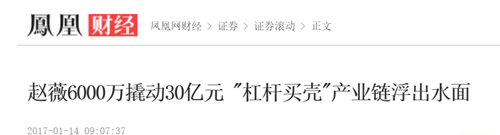

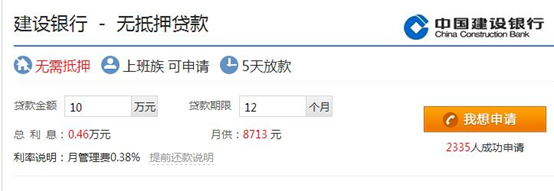
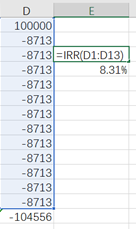
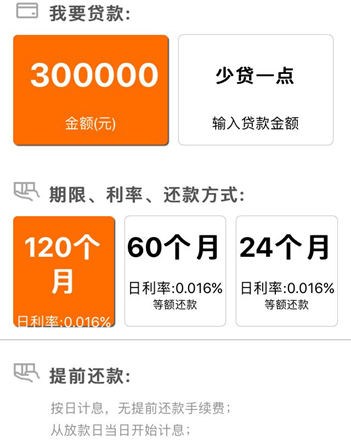

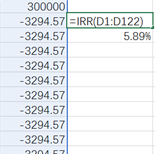
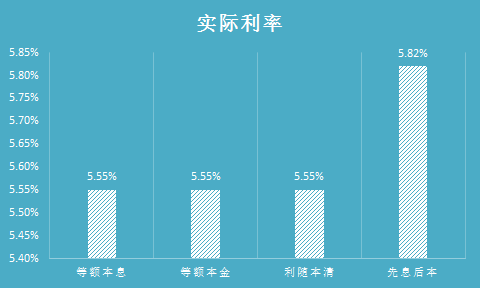
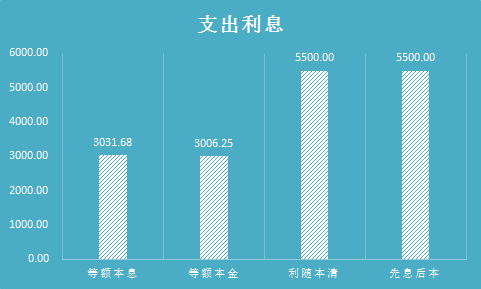
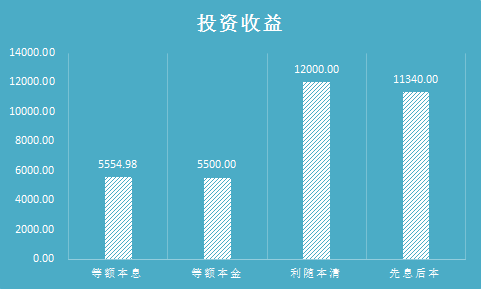 这张图才是每个借钱的人应该重视的,“利随本清”,因为本金占用时间最长,所以投资收益最高,而“先息后本”其次,看上去利息最少的“等额本金”反而是投资收益最少的。
这张图才是每个借钱的人应该重视的,“利随本清”,因为本金占用时间最长,所以投资收益最高,而“先息后本”其次,看上去利息最少的“等额本金”反而是投资收益最少的。